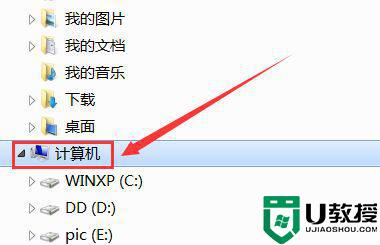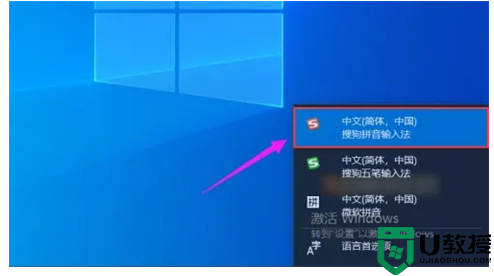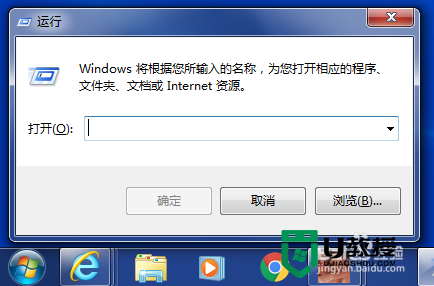关闭手写板怎么设置 电脑手写板如何关闭
时间:2021-04-19作者:xinxin
手写板是基于电脑的输入设备,其作用是给不喜欢用电脑键盘敲字或不会使用电脑键盘文字输入的人群提供帮助,因此有些用户的电脑中不仅会外接建工设备,也会同时安装手写板,那么电脑手写板如何关闭呢?其实方法很简单,接下来小编就来教大家关闭手写板设置方法。
具体方法:
1、首先,我们打开我们的电脑,然后我们点击左下角的开始按钮;

2、弹出的界面,我们点击设置;
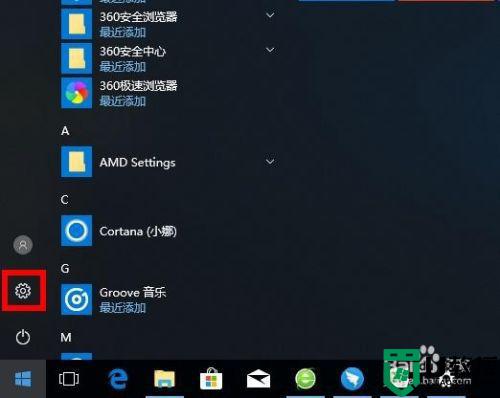
3、弹出的界面,我们点击设备;
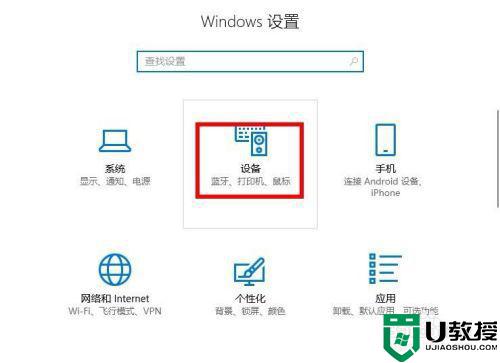
4、之后我们点击弹出界面中的笔和windows lnk;
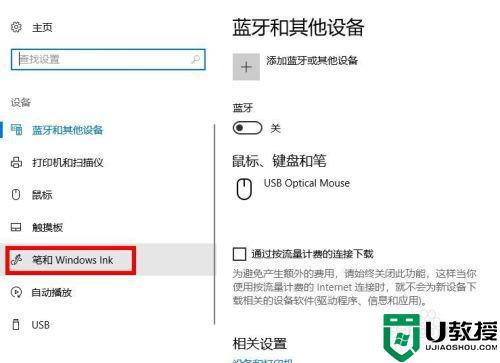
5、然后我们就可以看到在手写板上用手指书写了;
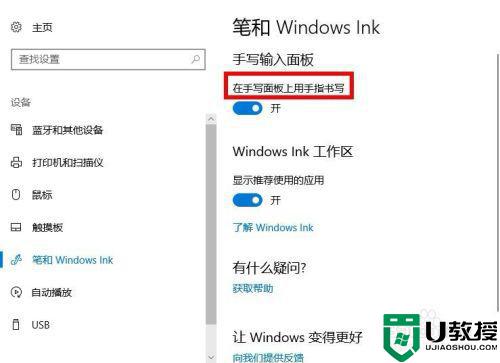
6、之后我们将其开关向左滑动;
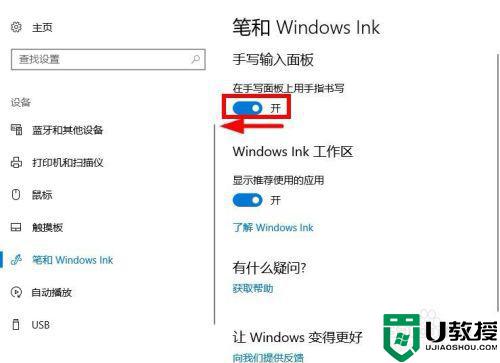
7、滑动完成后如图所示,这样我们就关闭了在手写板上用手指书写了。
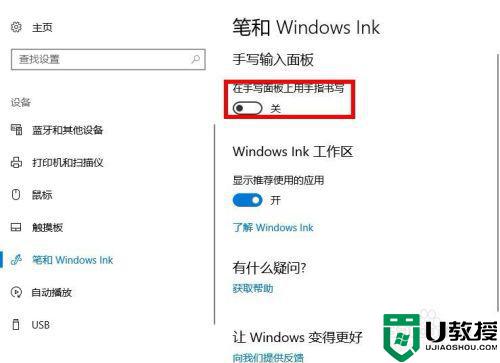
上述就是小编给大家介绍的关闭手写板设置方法了,有需要的用户就可以根据小编的步骤进行操作了,希望能够对大家有所帮助。